블루스크린이 나타나면 컴퓨터 사용에 많은 불편을 초래하는데, 이를 해결하기 위해 다양한 방법이 존재합니다. 예를 들어, 드라이버 업데이트, 장치의 문제 해결, 시스템 복구 등을 통해 블루스크린을 예방하고 해결할 수 있습니다. 이 글에서는 블루스크린 문제의 원인과 해결책에 대해 자세히 알아보겠습니다. 아래 글에서 자세하게 알아봅시다.
블루스크린 문제를 해결하는 방법
1. 드라이버 업데이트하기
블루스크린의 가장 일반적인 원인 중 하나는 오래된 또는 손상된 드라이버입니다. 따라서 드라이버를 최신 버전으로 업데이트하는 것이 중요합니다. 먼저, 운영 체제의 관리자 권한을 획득한 후 해당 기기의 제조업체 웹사이트를 방문하여 최신 드라이버를 다운로드하고 설치해야 합니다.
2. 장치의 문제 해결하기
시스템의 하드웨어 장치 중 하나에서 문제가 발생하면 블루스크린 오류가 발생할 수 있습니다. 이를 해결하기 위해 장치 관리자를 사용하여 문제 있는 장치를 확인하고 해결할 수 있습니다. 장치 관리자로 이동한 후 노란색 느낌표나 빨간색 X 표시가 있는 장치를 찾아 다른 드라이버로 업데이트하거나 문제를 해결할 수 있는 자세한 안내를 따라야 합니다.
3. 시스템 복구하기
블루스크린 오류가 시스템 파일에 문제가 있는 경우, 시스템 복구를 사용하여 문제를 해결할 수 있습니다. 윈도우 사용자는 “시작” 메뉴에서 “시스템 복구”를 검색하고 해당 옵션을 선택하여 문제 해결 마법사를 실행할 수 있습니다. 시스템 복구는 이전에 생성한 포인트로 시스템을 복구하여 블루스크린 오류를 해결하는 데 도움이 됩니다.
4. 바이러스 및 악성 소프트웨어 검사
때로는 블루스크린 오류가 바이러스나 악성 소프트웨어에 의해 유발될 수 있습니다. 이를 해결하기 위해 안티바이러스 및 안티말웨어 소프트웨어를 실행하여 시스템을 검사해야 합니다. 최신 업데이트를 수행한 후 시스템을 검사하는 것이 좋습니다. 검사 후 발견된 악성 소프트웨어를 제거하고 시스템의 안전성을 유지하기 위해 안티바이러스 프로그램을 정기적으로 실행해야 합니다.
5. 하드웨어 문제 해결
때로는 블루스크린 오류가 하드웨어 문제로 인해 발생할 수 있습니다. 실행 중인 프로그램이나 작업과 관련된 특정 하드웨어를 확인하고 문제가 있는 경우 해당 하드웨어를 교체하거나 수리해야 합니다. 메모리, 하드 디스크, 그래픽 카드 등과 같은 하드웨어의 오류는 블루스크린 오류를 유발할 수 있으므로 조치가 필요합니다.
6. 메모리 테스트 실행
가끔 블루스크린 오류는 메모리 문제로 인해 발생할 수 있습니다. 이를 확인하고 해결하기 위해 Windows 메모리 진단 도구를 실행할 수 있습니다. 이 도구는 메모리에 문제가 있는지 여부를 확인하고 오류를 보고하는 데 도움을 줍니다. 메모리 오류가 발견되면 관련 모듈을 교체해야 할 수도 있습니다.
7. 시스템 업데이트하기
운영 체제 및 관련 애플리케이션의 최신 업데이트를 실시하여 블루스크린 오류를 해결하는 것이 좋습니다. 업데이트는 시스템의 보안을 강화하고 버그 및 문제 해결에 도움을 줄 수 있습니다. Windows 사용자는 “시작” 메뉴에서 “Windows 업데이트”를 검색하고 해당 옵션을 선택하여 업데이트를 확인하고 설치할 수 있습니다.
블루스크린 문제를 해결하기 위해 위의 방법을 사용하여 시스템을 안정화시키는 것이 좋습니다. 이러한 조치를 통해 블루스크린 오류로 인한 데이터 손실 및 시스템의 불안정성을 방지할 수 있습니다. 하지만 만약 이러한 조치를 적용해도 블루스크린 오류가 지속되는 경우 전문가의 도움을 구하는 것이 좋습니다.
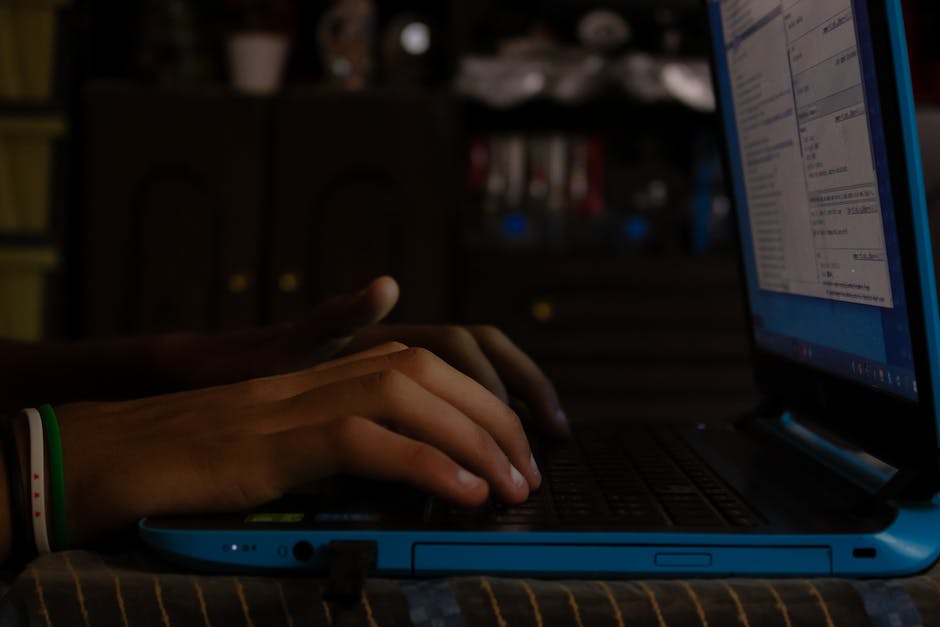
블루스크린 해결법
마치며
블루스크린 오류는 불편함과 데이터 손실을 초래할 수 있습니다. 그러나 이러한 오류를 해결하기 위해서는 위에서 언급한 방법들을 시도해보는 것이 중요합니다. 드라이버 업데이트, 장치 문제 해결, 시스템 복구, 바이러스 검사, 하드웨어 문제 해결, 메모리 테스트 실행, 시스템 업데이트를 실시하여 블루스크린 오류를 해결할 수 있습니다. 때로는 전문가의 도움이 필요할 수도 있으므로, 지속적인 문제 발생 시 전문가에게 상담하는 것이 좋습니다.
추가로 알면 도움되는 정보
1. 블루스크린 오류가 발생한 시기와 연관된 변화나 새로운 소프트웨어 설치 등을 확인해 보세요.
2. 오류 메시지를 정확하게 확인하고 해당 정보를 인터넷에서 검색해 보세요.
3. 시스템 이벤트 로그를 확인하여 블루스크린 오류와 관련된 다른 문제를 찾아 보세요.
4. 오류가 발생하는 특정 작업이나 프로그램과 관련된 문제일 수도 있으므로 확인해 보세요.
5. 컴퓨터의 온도가 오버히트로 인해 문제가 발생하는 경우도 있으므로 냉각 시스템을 조사해 보세요.
놓칠 수 있는 내용 정리
1. 충분한 전원 공급이 이루어지고 있는지 확인해야 합니다.
2. 오버클럭된 하드웨어가 문제를 일으키는 경우도 있으니 확인해 보세요.
3. 일시적인 문제로 인해 오류가 발생할 수 있으므로, 시스템을 재부팅해 보는 것도 고려해 보세요.
4. 모든 주변 장치와 케이블 연결을 확인하여 문제가 없는지 확인해 보세요.
5. 오류가 충돌로 인해 발생하는 것이라면, 충돌 가능성이 있는 프로그램을 삭제하거나 업데이트해 보세요.











